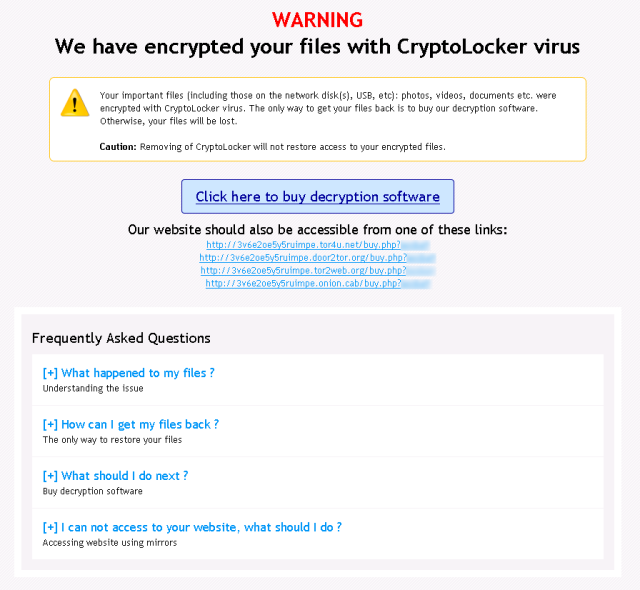3部構成の記事シリーズは、TorrentLockerの詳細な説明と分析で終わります。. 専用の最初の部分にジャンプします CryptoWall, と CTB-Lockerについての第2部.
TorrentLockerランサムウェア履歴書
TorrentLocker は、過去2年間に実際に動作している、最大かつ最も危険なランサムウェアファミリの1つです。. TorrentLockerはWin32/Filecoder.DIとも呼ばれます. それはによってのブログ投稿からその名前を得ました iSIGHTパートナー の夏に公開 2014.
通常, TorrentLockerは、AES-256暗号化アルゴリズムを介して被害者のファイルを暗号化し、ビットコインでの支払いを要求します. 平均支払いは最大4.081ビットコインです (約US$1500), によって報告されたように ESETの研究者.
の終わりまで 2014, TorrentLockerの背後にある悪意のあるコーダーが生成した $300,000 身代金の支払いから. 合計は確かに倍増しています. 研究者は、TorrentLockerがHesperbotバンキングマルウェアと同じファミリーのものであると疑っています. 対象国は次のとおりです。 オーストラリア, オーストリア, カナダ, チェコ共和国, イタリア, アイルランド, フランス, ドイツ, オランダ, ニュージーランド, スペイン, 七面鳥, イギリス.
最初のTorrentLocker攻撃は、2月にトルコで登録されました 2014. トルコのユーザーがTurkcellからメールを受け取ったのはそのときです (トルコのモバイルオペラ) だまされて偽のタークセルページにアクセスしました. 期待通り, Webサイトは、ダウンロード用の悪意のあるドキュメントをホストするように作成されました. 当時, 脅威は名前で識別されませんでした. その後、他のランサムウェア攻撃と区別するためにTorrentLockerと呼ばれました. この名前は、「Torrent」という単語が含まれている最初のレジストリキーに由来しています。. ここにあります:
HKCU Software Bit Torrent Application
野生でリリースされた瞬間から, TorrentLockerはかなり進化しました. 変更には、身代金メッセージがユーザーに表示される方法が含まれます, 暗号化方式の変更と同様に. でも, 配布方法は同じままです。攻撃者はローカルサービスプロバイダーになりすまして、ダウンロードするドキュメントを含む悪意のあるWebサイトにリダイレクトします。. 不正なマクロを含む悪意のあるWordファイルの感染事例もありました.
TorrentLocker攻撃シナリオ
脅威を注意深く観察した研究者は、それに関するいくつかの独特の詳細に気づきました. 専門家が疑うことの1つは、サイバー犯罪者がスパムを開始する最初の犠牲者のリストを持っていた可能性があるということです。. その後、リストは感染プロセス自体によって拡張されました.
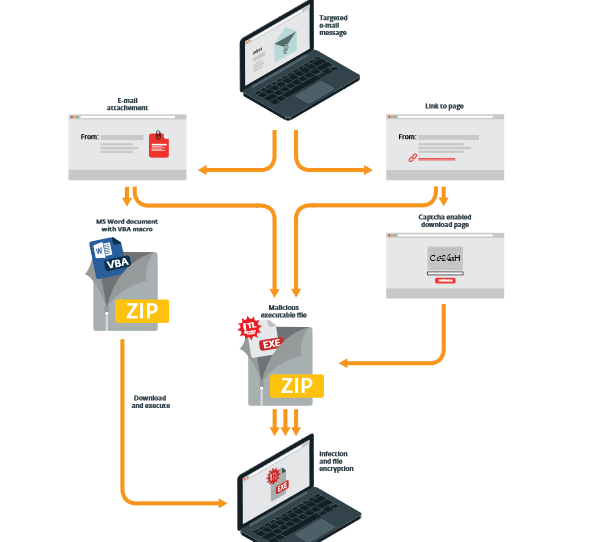
画像ソース: https://www.welivesecurity.com
どうやってそうなった?
感染すると, TorrentLockerは、Thunderbirdのアドレス帳に記載されている可能性のあるすべての電子メールアドレスを収集します, OutlookとWindowsLiveメール. Fox ITが実施した調査によると、少なくとも 2.6 ハッキングチームによって100万通のメールアドレスが収集されました.
CryptoLockerを装ったTorrentLocker
ランサムウェアファミリーの作成者は、CryptoLockerになりすまして、身代金メッセージと支払いWebサイトにその名前を適用していることが確認されています。. 多くのランサムウェアの脅威がCryptoLockerのふりをしています.
についてもっと読む CryptoLockerのコピーキャット.
「CryptoLocker」支払いページはTorネットワークでホストされています. でも, 被害者のPCからランサムウェアとの通信に使用されるコマンドアンドコントロールサーバーがTorネットワークでホストされていない.
TorrentLockerネットワークアクティビティ
コマンドとの通信&制御サーバーはHTTPSです. Cの上&Cサーバー暗号化キーは暗号化されたファイルの数と一緒に送信されます, 身代金メッセージ, 収集された電子メールとクラッシュログのリスト.
TorrentLockerファイルシステムアクティビティ
これは、ランサムウェアによって行われたすべての悪意のある活動のリストです (ターゲットファイルのロックは別として):
- 脅威は、再起動時に存在する安全な場所に自分自身のコピーを作成できます.
- ビットコインのみでの支払いに関する指示を含む身代金メッセージを表示する.
- 支払い情報を含む身代金画面を表示する, 必要なビットコインを入手する方法とそれらをどこに送るか. 一部の画面には期限がない場合があります.
ランサムウェア攻撃から保護する方法?
ついに, ランサムウェア感染の可能性を減らすアクションのリストをまとめました:
- 追加のファイアウォール保護を使用してください. 2番目のファイアウォールをダウンロードする (お気に入り ZoneAlarm, 例えば) 潜在的な侵入に対する優れたソリューションです.
- プログラムがコンピュータ上で読み書きするものに対する管理権限が少ないことを確認してください. 開始する前に、管理者アクセスを促すメッセージを表示する.
- より強力なパスワードを使用する. より強力なパスワード (できれば言葉ではないもの) いくつかの方法で割るのは難しい, 関連する単語を含むパスリストが含まれているため、ブルートフォーシングを含む.
- 自動再生をオフにする. これにより、すぐに挿入されるUSBスティックやその他の外部メモリキャリア上の悪意のある実行可能ファイルからコンピュータを保護します.
- ファイル共有を無効にする–感染した場合にのみ脅威を制限するために、パスワードで保護するためにコンピューター間でファイル共有が必要な場合に推奨されます.
- リモートサービスをオフにします。これは、大規模な損害を引き起こす可能性があるため、ビジネスネットワークに壊滅的な打撃を与える可能性があります。.
- 外部であり、Windowsクリティカルではなく、ハッカーによって悪用されているサービスまたはプロセスを見つけた場合 (FlashPlayerのように) エクスプロイトを修正するアップデートがあるまで無効にします.
- ソフトウェアとOSの重要なセキュリティパッチを常に更新してください.
- 電子メールを含む疑わしい添付ファイルをブロックして削除するようにメールサーバーを構成します.
- ネットワークに侵入先のコンピュータがある場合, 電源を切り、ネットワークから手動で切断して、すぐに隔離してください。.
- 疑わしい添付ファイルを開かないように、ネットワーク上のすべてのユーザーを教育するようにしてください, それらに例を示す.
- コンピュータにダウンロードされたすべてのファイルをスキャンするウイルススキャン拡張機能をブラウザに採用します.
- 不要なワイヤレスサービスをオフにします, 赤外線ポートやBluetoothなど–ハッカーはそれらを使用してデバイスを悪用するのが大好きです. Bluetoothを使用する場合, 許可されていないデバイスをすべて監視し、それらとペアリングして拒否し、疑わしいデバイスを調査するように促します。.
- コンピュータにダウンロードされたすべてのファイルをスキャンするウイルススキャン拡張機能をブラウザに採用します.
- 強力なマルウェア対策ソリューションを採用して、将来の脅威から自動的に身を守ります.

スパイハンタースキャナーは脅威のみを検出します. 脅威を自動的に削除したい場合, マルウェア対策ツールのフルバージョンを購入する必要があります.SpyHunterマルウェア対策ツールの詳細をご覧ください / SpyHunterをアンインストールする方法
- ステップ 1
- ステップ 2
- ステップ 3
- ステップ 4
- ステップ 5
ステップ 1: SpyHunterマルウェア対策ツールでスキャンする



ランサムウェアの自動除去 - ビデオガイド
ステップ 2: Windows からのアンインストールおよび関連するマルウェア
これは、ほとんどのプログラムをアンインストールできるはずのいくつかの簡単な手順の方法です。. Windowsを使用しているかどうかに関係なく 10, 8, 7, VistaまたはXP, それらのステップは仕事を成し遂げます. プログラムまたはそのフォルダをごみ箱にドラッグすると、 非常に悪い決断. あなたがそれをするなら, プログラムの断片が残されています, そしてそれはあなたのPCの不安定な仕事につながる可能性があります, ファイルタイプの関連付けやその他の不快なアクティビティに関するエラー. コンピュータからプログラムを削除する適切な方法は、それをアンインストールすることです. それをするために:


 上記の手順に従うと、ほとんどの迷惑プログラムや悪意のあるプログラムを正常に削除できます.
上記の手順に従うと、ほとんどの迷惑プログラムや悪意のあるプログラムを正常に削除できます.
ステップ 3: レジストリをクリーンアップします, コンピュータ上で作成された.
通常対象となるWindowsマシンのレジストリは次のとおりです。:
- HKEY_LOCAL_MACHINE Software Microsoft Windows CurrentVersion Run
- HKEY_CURRENT_USER Software Microsoft Windows CurrentVersion Run
- HKEY_LOCAL_MACHINE Software Microsoft Windows CurrentVersion RunOnce
- HKEY_CURRENT_USER Software Microsoft Windows CurrentVersion RunOnce
これらにアクセスするには、Windowsレジストリエディタを開き、値を削除します。, そこによって作成されました. これは、以下の手順に従うことで発生する可能性があります:


 ヒント: ウイルスによって作成された値を見つけるには, あなたはそれを右クリックしてクリックすることができます "変更" 実行するように設定されているファイルを確認する. これがウイルスファイルの場所である場合, 値を削除します.
ヒント: ウイルスによって作成された値を見つけるには, あなたはそれを右クリックしてクリックすることができます "変更" 実行するように設定されているファイルを確認する. これがウイルスファイルの場所である場合, 値を削除します.
始める前に "ステップ 4", お願いします 通常モードで起動します, 現在セーフモードになっている場合.
これにより、インストールと SpyHunterを使用する 5 正常に.
ステップ 4: PCをセーフモードで起動して、分離して削除します





ステップ 5: によって暗号化されたファイルを復元してみてください .
方法 1: Emsisoft の STOP Decrypter を使用する.
このランサムウェアのすべての亜種を無料で復号化できるわけではありません, しかし、研究者が使用する復号化機能を追加しました。これは、最終的に復号化されるバリアントで更新されることがよくあります。. 以下の手順を使用して、ファイルを復号化してみてください, しかし、それらが機能しない場合, 残念ながら、ランサムウェアウイルスの亜種は復号化できません.
以下の手順に従って、Emsisoft復号化ツールを使用し、ファイルを無料で復号化します. あなたはできる ここにリンクされているEmsisoft復号化ツールをダウンロードします 次に、以下の手順に従います:
1 右クリック 解読機でクリックします 管理者として実行 以下に示すように:

2. ライセンス条項に同意する:

3. クリック "フォルダーを追加" 次に、下に示すように、ファイルを復号化するフォルダを追加します:

4. クリック "復号化" ファイルがデコードされるのを待ちます.

ノート: 復号化機能の功績は、このウイルスで突破口を開いたEmsisoftの研究者に与えられます.
方法 2: データ復元ソフトウェアを使用する
ランサムウェア感染と暗号化アルゴリズムを使用してファイルを暗号化することを目的としているため、復号化が非常に難しい場合があります. これが、直接復号化を回避してファイルの復元を試みるのに役立つ可能性のあるデータ回復方法を提案した理由です。. この方法はそうではないかもしれないことに注意してください 100% 効果的ですが、さまざまな状況で少しまたは大いに役立つ場合もあります.
リンクと上部のウェブサイトメニューをクリックするだけです, 選ぶ データ復旧 - データ回復ウィザード WindowsまたはMacの場合 (OSによって異なります), 次に、ツールをダウンロードして実行します.
-よくある質問
What is Ransomware?
は ランサムウェア 感染 - コンピュータにサイレントに侵入し、コンピュータ自体へのアクセスをブロックするか、ファイルを暗号化する悪意のあるソフトウェア.
多くのランサムウェア ウイルスは、高度な暗号化アルゴリズムを使用してファイルにアクセスできないようにします. ランサムウェア感染の目的は、ファイルへのアクセスを取り戻すために身代金の支払いを要求することです。.
What Does Ransomware Do?
ランサムウェアは一般的に、 悪意のあるソフトウェア それは設計されたものです コンピュータまたはファイルへのアクセスをブロックするには 身代金が支払われるまで.
ランサムウェアウイルスも、 システムにダメージを与える, データの破損とファイルの削除, その結果、重要なファイルが永久に失われます.
How Does Infect?
いくつかの方法で. ランサムウェアは送信されることによってコンピュータに感染します フィッシングメール経由, ウイルスの付着を含む. この添付ファイルは通常、重要なドキュメントとしてマスクされています, お気に入り 請求書, 銀行の書類や航空券でも ユーザーにとって非常に説得力があるように見えます.
Another way you may become a victim of is if you 偽のインストーラーをダウンロードする, 評判の低い Web サイトからのクラックまたはパッチ またはウイルスリンクをクリックした場合. 多くのユーザーが、トレントをダウンロードしてランサムウェアに感染したと報告しています.
開け方 . ファイル?
君は can't 復号化ツールなしで. この時点で, the . ファイルは 暗号化. 特定のアルゴリズムの特定の復号化キーを使用して復号化した後でのみ開くことができます。.
復号化ツールが機能しない場合の対処方法?
パニックになるな, と ファイルをバックアップする. 復号化機能が復号化されなかった場合 . ファイルが正常に, その後、絶望しないでください, このウイルスはまだ新しいので.
復元できますか "." ファイル?
はい, 時々ファイルを復元することができます. いくつか提案しました ファイルの回復方法 復元したい場合はうまくいく可能性があります . ファイル.
これらの方法は決してありません 100% ファイルを取り戻すことができることを保証します. しかし、バックアップがある場合, 成功の可能性ははるかに高い.
How To Get Rid of Virus?
このランサムウェア感染を除去するための最も安全な方法と最も効率的な方法は、 プロのマルウェア対策プログラム.
ランサムウェアをスキャンして特定し、重要なものに追加の害を及ぼすことなく削除します . ファイル.
ランサムウェアを当局に報告できますか?
コンピュータがランサムウェアに感染した場合, あなたはそれを地元の警察署に報告することができます. これは、世界中の当局がコンピュータに感染したウイルスの背後にいる加害者を追跡および特定するのに役立ちます.
下, 政府のウェブサイトのリストを用意しました, あなたが被害者である場合に備えて報告を提出できる場所 サイバー犯罪:
サイバーセキュリティ当局, 世界中のさまざまな地域でランサムウェア攻撃レポートを処理する責任があります:
ドイツ - Offizielles Portal der deutschen Polizei
アメリカ - IC3インターネット犯罪苦情センター
イギリス - アクション詐欺警察
フランス - Ministèredel'Intérieur
イタリア - ポリジアディスタト
スペイン - PolicíaNacional
オランダ - ポリティ
ポーランド - Policja
ポルトガル - PolíciaJudiciária
ギリシャ - サイバー犯罪ユニット (ギリシャ警察)
インド - ムンバイ警察 - サイバー犯罪捜査セル
オーストラリア - オーストラリアのハイテク犯罪センター
レポートは異なる時間枠で応答される場合があります, 地方自治体によって異なります.
ランサムウェアによるファイルの暗号化を阻止できますか?
はい, ランサムウェアを防ぐことができます. これを行う最善の方法は、コンピュータ システムが最新のセキュリティ パッチで更新されていることを確認することです。, 評判の良いマルウェア対策プログラムを使用する とファイアウォール, 重要なファイルを頻繁にバックアップする, をクリックしないでください 悪意のあるリンク または不明なファイルのダウンロード.
Can Ransomware Steal Your Data?
はい, ほとんどの場合、ランサムウェア あなたの情報を盗みます. It is a form of malware that steals data from a user's computer, それを暗号化します, そしてそれを解読するために身代金を要求します.
多くの場合, the マルウェアの作成者 または攻撃者がデータを削除すると脅迫するか、 オンラインで公開する 身代金が支払われない限り.
ランサムウェアは WiFi に感染する可能性がある?
はい, ランサムウェアは WiFi ネットワークに感染する可能性があります, 悪意のあるアクターがそれを使用してネットワークの制御を取得できるため, 機密データを盗む, ユーザーをロックアウトする. ランサムウェア攻撃が成功した場合, サービスやデータの損失につながる可能性があります, 場合によっては, 経済的損失.
ランサムウェアに支払うべきか?
いいえ, ランサムウェア恐喝者に支払うべきではありません. それらに支払うことは犯罪者を助長するだけであり、ファイルまたはデータが復元されることを保証するものではありません. より良いアプローチは、重要なデータの安全なバックアップを取り、そもそもセキュリティに注意を払うことです.
What Happens If I Don't Pay Ransom?
If you don't pay the ransom, ハッカーがまだあなたのコンピュータにアクセスしている可能性があります, データ, またはファイルであり、それらを公開または削除すると脅迫し続ける可能性があります, あるいはサイバー犯罪に利用することさえあります. ある場合には, 彼らは追加の身代金の支払いを要求し続けるかもしれません.
ランサムウェア攻撃は検出できるか?
はい, ランサムウェアを検出可能. マルウェア対策ソフトウェアおよびその他の高度なセキュリティ ツール ランサムウェアを検出し、ユーザーに警告することができます マシン上に存在する場合.
ランサムウェアを確実に検出して防止できるように、最新のセキュリティ対策を常に最新の状態に保ち、セキュリティ ソフトウェアを最新の状態に保つことが重要です。.
ランサムウェア犯罪者は捕まりますか?
はい, ランサムウェア犯罪者は捕まります. 法執行機関, FBIなど, インターポールなどは、米国およびその他の国でランサムウェア犯罪者の追跡と訴追に成功している. ランサムウェアの脅威が増加し続ける中, 執行活動もそうです.
研究について
SensorsTechForum.comで公開するコンテンツ, このハウツー除去ガイドが含まれています, 広範な研究の結果です, 特定のマルウェアを削除し、暗号化されたファイルを復元するためのハードワークと私たちのチームの献身.
このランサムウェアの調査はどのように行ったのですか??
私たちの研究は、独立した調査に基づいています. 私たちは独立したセキュリティ研究者と連絡を取り合っています, そしてそのようなものとして, 最新のマルウェアとランサムウェアの定義に関する最新情報を毎日受け取ります.
さらに, ランサムウェアの脅威の背後にある研究は VirusTotal そしてその NoMoreRansomプロジェクト.
ランサムウェアの脅威をよりよく理解するため, 知識のある詳細を提供する以下の記事を参照してください.
以来、ランサムウェアとマルウェアの無料の削除手順を提供することに専念しているサイトとして 2014, SensorsTechForumの推奨事項は 信頼できる情報源にのみ注意を払う.
信頼できる情報源を認識する方法:
- 常に確認してください "私たちに関しては" ウェブページ.
- コンテンツ作成者のプロフィール.
- 偽の名前やプロフィールではなく、実際の人がサイトの背後にいることを確認してください.
- Facebookを確認する, LinkedInとTwitterの個人プロファイル.